macOS Big Sur升级时应注意什么?升级Big Sur注意事项
许多朋友看完WWDC2020后就迫切的想把自己的mac升级到Big Sur,但你知道mac升级系统应该注意什么问题吗?故macw小编为您带来升级Big Sur前的注意事项,让您既能体验到新的macOS Big Sur系统,又可以保护自己的数据。
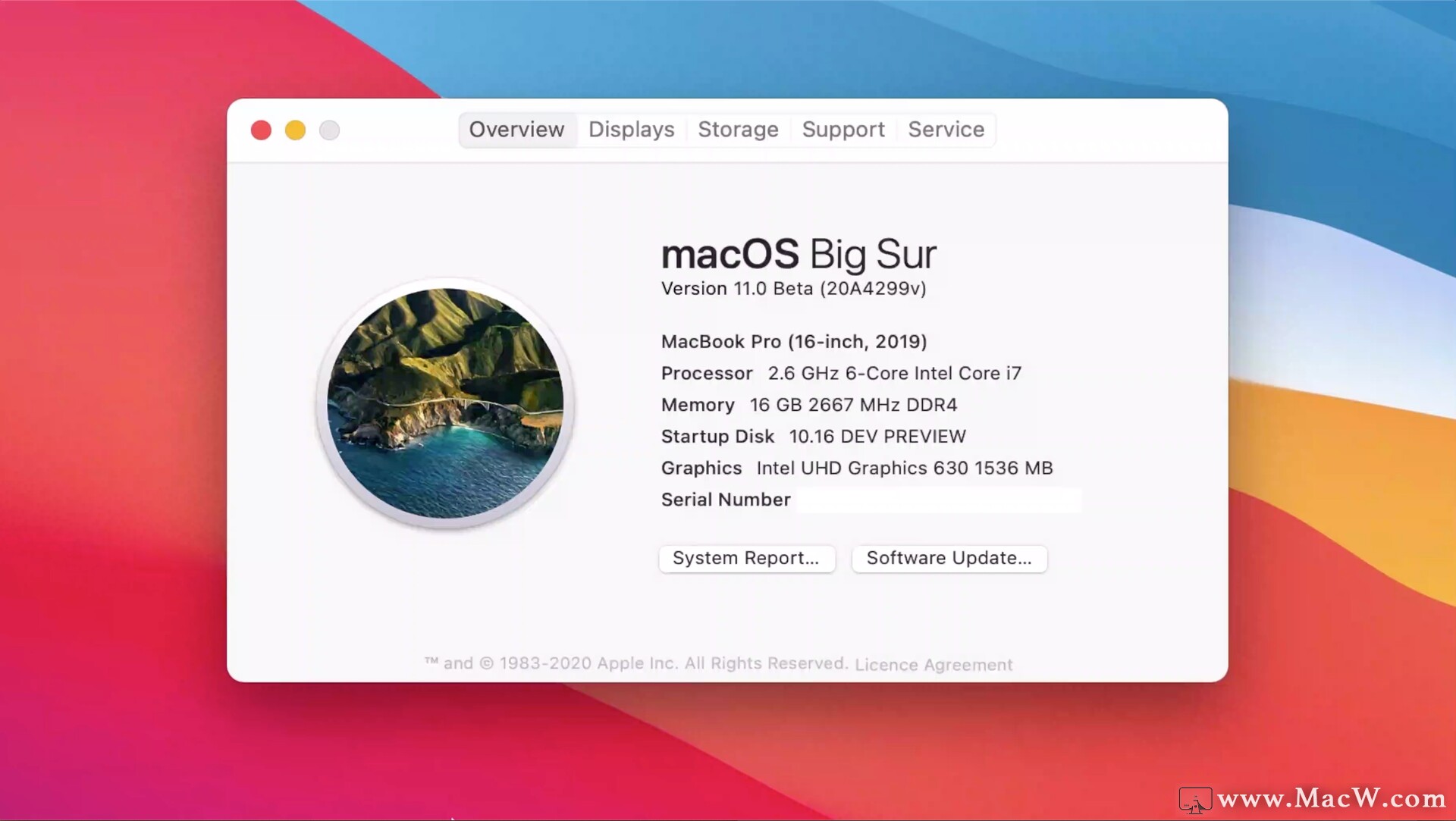
先评价一下刚推出的macOS Big Sur
现在的 macOS Big Sur 还是最早的开发者预览版(Developer Preview)。是给苹果软件开发者用来测试和开发软件的。算是半成品。Bug 多是一定的,不推荐一般用户升级。这时候的系统就像盖完的毛坯房。
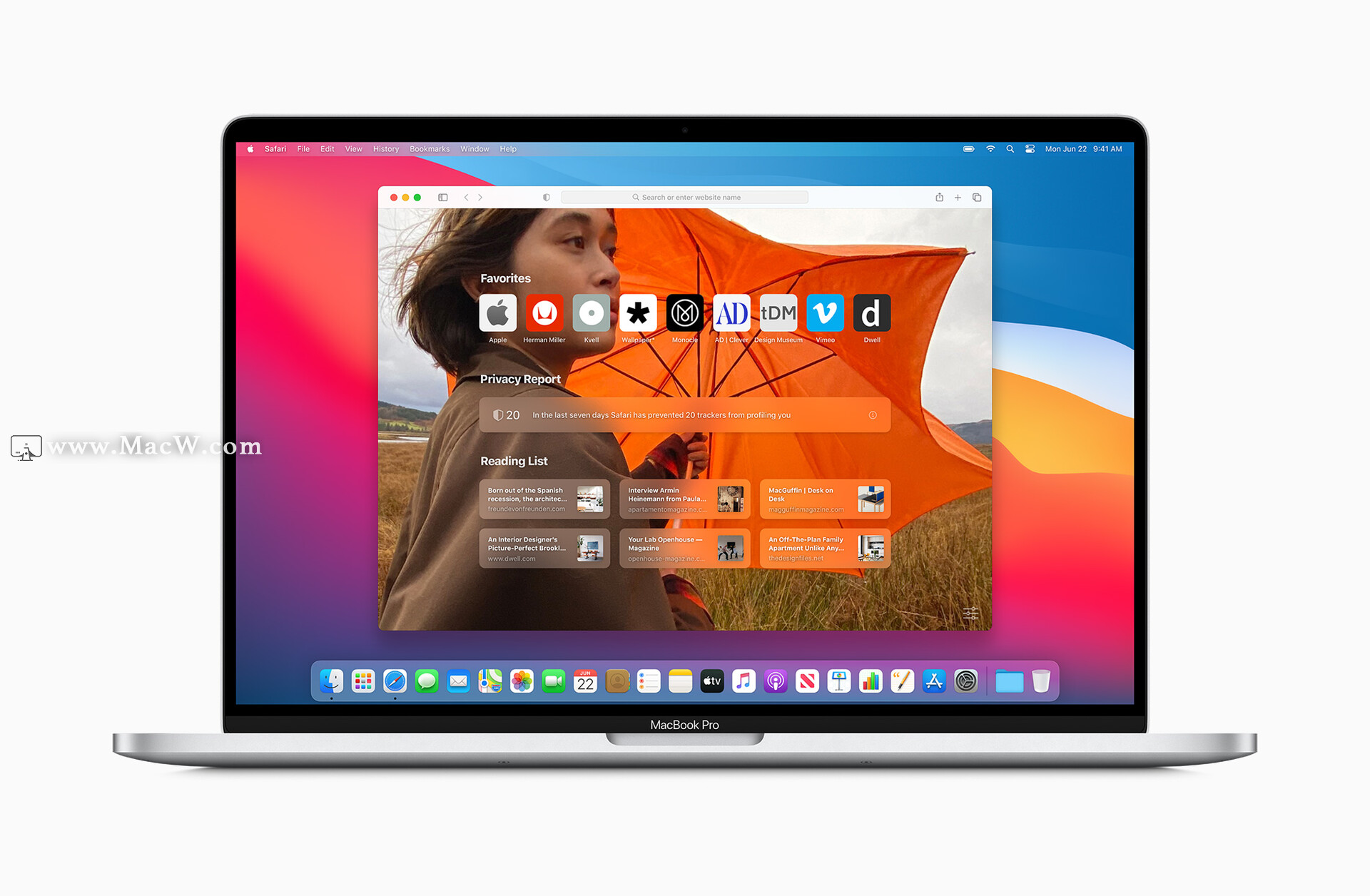
过几个星期苹果会放出比较完善和稳定的公测版(Public Beta)。是给一些喜欢尝鲜的 Mac 用户体验的,同时收集一些 Bug 反馈。这个时候的系统就像是刚装修完的房子,住也能住,但是软装还没完全结束,甲醛也还得再散散。
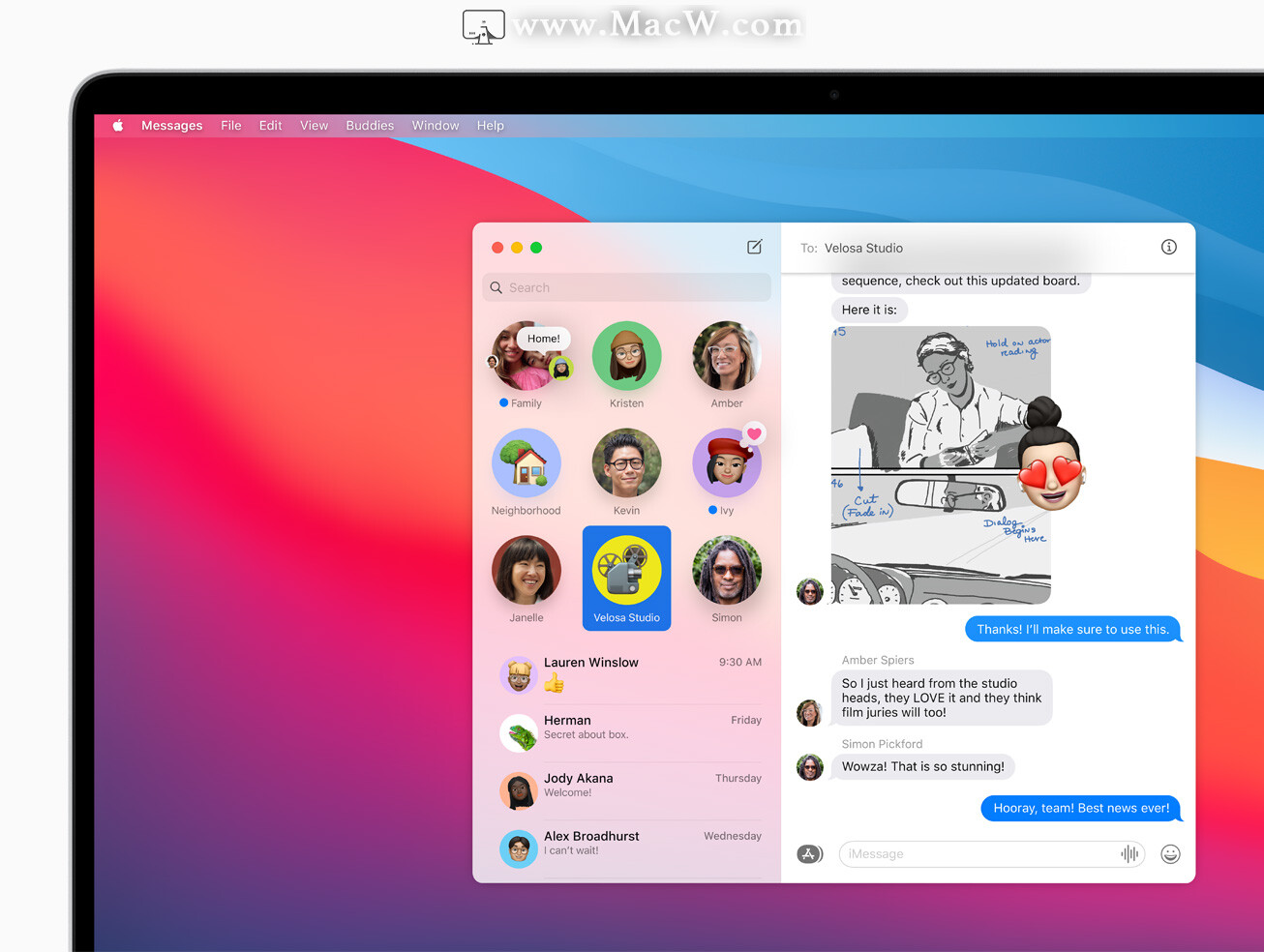
正式的商业发行版本(正式版)一般要等到 9 月份秋季新品发布会的时候。这个才算是开发完了的第一个完整版本。所有符合升级条件的 Mac 一般都可以升级。
升级前要做哪些准备
强烈建议升级 Big Sur DP 前做一次完整的「时间机器」备份。这样不管升级后怎么折腾,有多少 Bug,都可以通过时间机器回到备份前的系统和状态。
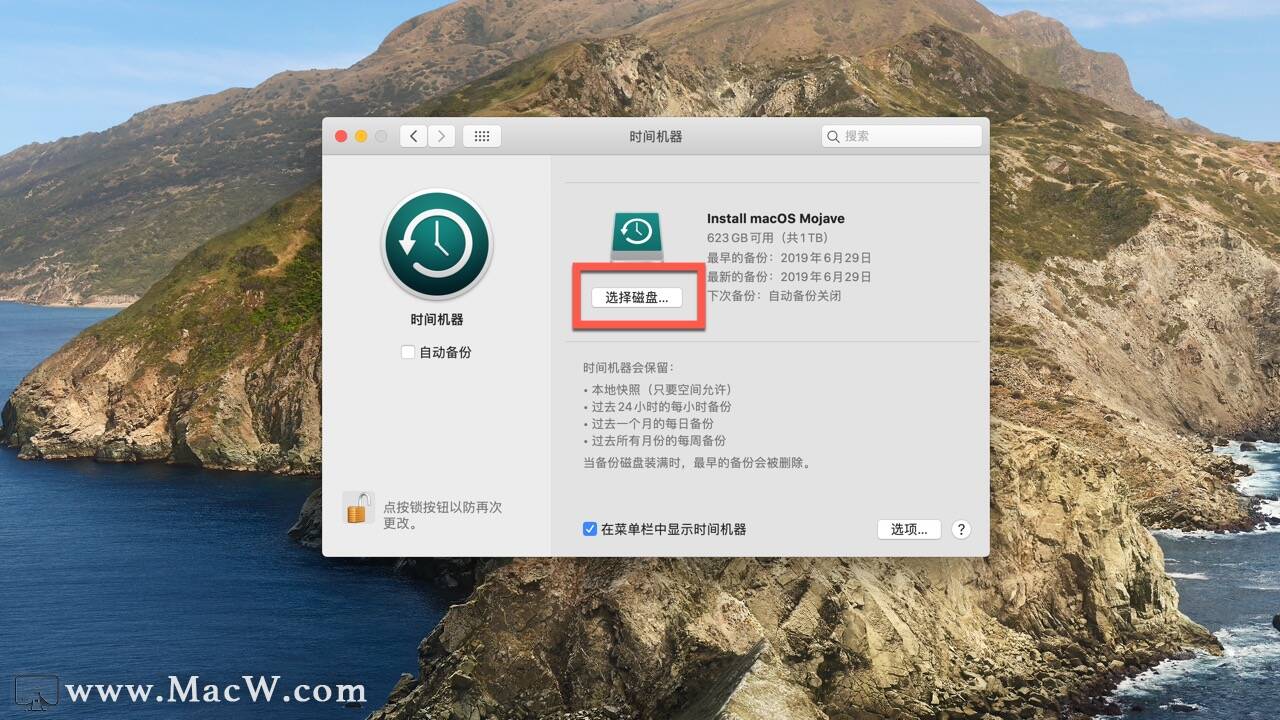
包括 Mac 上的所有文件、安装的软件、设置状态、甚至桌面壁纸和图标位置都跟备份完成时一模一样。
使用时间机器,需要准备一个 HFS+ 的移动硬盘或者 NAS。如果是 NTFS 或者 APFS 格式的硬盘会要求先格式化成 HFS+。如果是初次备份,时间会稍长一些。因为是增量备份,之后再备份就会快很多。
做好最新的时间机器备份,就可以大胆的安装测试版系统啦!
如何升级macOS Big Sur
请参考以下教程!!
macOS 11.0怎么升级?macOS Big Sur 升级教程
升级完后悔了如何恢复
假设你已经做了时间机器备份。
在安装完 Big Sur 开发者预览版,想回到 Catalina 的时间机器备份就很简单。注意不能直接在 Big Sur 里通过时间机器恢复,因为不是同一代系统了。
先关机,然后插上做了备份的硬盘,然后开机,紧接着按住 ⌘+R。直到屏幕出现 标志,然后松开。
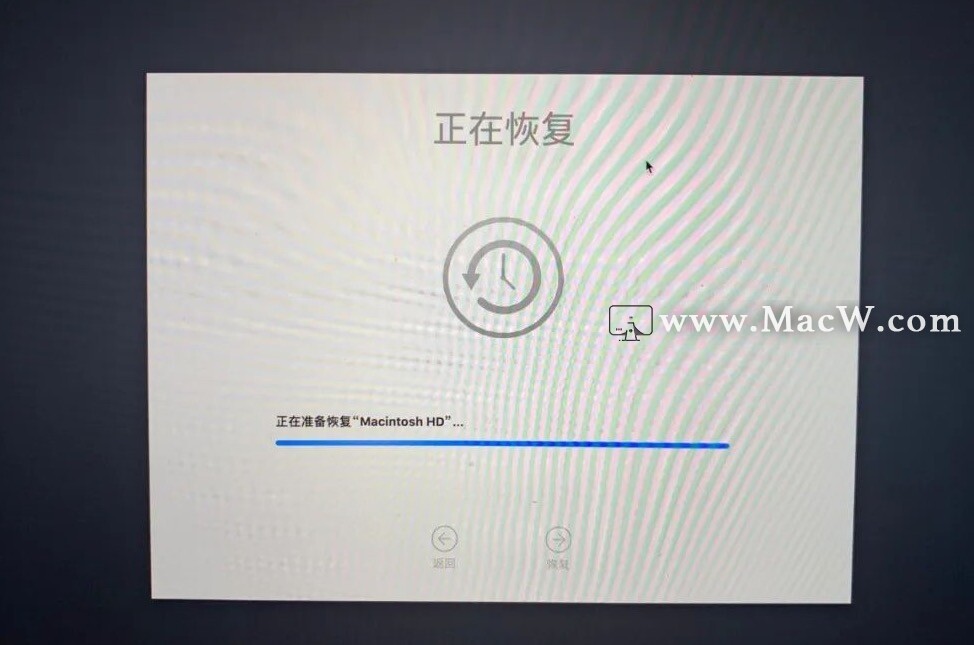
选择磁盘工具,把 Mac 磁盘抹掉,然后重启 Mac。再按住 ⌘+R 进入实用工具,选择「从时间机器备份进行恢复」。后面就一步步来就行了。
以上就是macw小编为您带来的升级Big Sur注意事项,祝朋友们顺利升级!!
相关文章
部分旧MacBook机型升级macOS Big Sur失败怎么办? 官方带来解决方案
有小伙伴在安装Adobe软件的时候经常会遇到各种错误代码提示,例如错误代码41,出现这个问题是因为某个优化工具禁用了 Adobe 的开启代理项导致。下面小编带来一篇文章,来告诉大家该如何解决Adobe提示错误代码41。
浏览:154次更新:2021-01-20
macOS 11.0怎么升级?macOS Big Sur 升级教程
WWDC 2020开发者大会上,苹果正式发布了macOS 11.0系统,macOS 11.0被命名为“Big Sur”。本次更新也被苹果称为macOS有史以来的最大更新。全新macOS 11.0系统带来了新的UI分风格设计。
浏览:3022次更新:2020-06-24
big sur怎么降到Catalina,macOS Big Sur降级教程
macOS很多朋友看完macOS Big Sur的介绍就把系统升级到big sur了,面对半成品的开发者预览版(Developer Preview),很多人表示无法接受,可降回10.15.5 的时候,提示不能回退老版本,那么macOS Big Sur如何降级呢?
浏览:1205次更新:2020-06-28
画中画模式如何使用?在Mac上使用画中画模式
wwdc大会已经落下帷幕,最新的macOS Big Sur系统相信也有不少小伙伴尝鲜了,小编还是要在这里提醒大家,千万要记得做好备份,避免数据损失。今天macw小编为大家带来新系统中的一个功能—画中画。如何使用画中画呢?跟随小编一起来看看吧!
浏览:64次更新:2020-06-29
